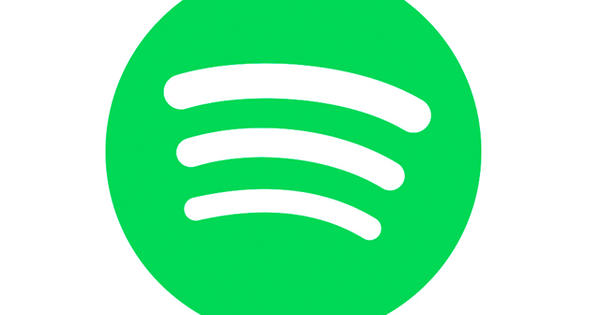如果您家里有 NAS,您自然希望使用该设备的共享文件夹来读取或存储数据。只需稍加计划,就很容易。
在最简单的形式中,NAS 是具有网络连接的硬盘驱动器。更详细的实例会添加更多功能。最重要的是,它们都有一个共同点:您可以从网络上的任何(已登录)PC 或 Mac 访问共享文件夹。 Mac OS 不会在每次启动时自动挂载以前使用的网络共享,这意味着您每次都必须重新输入此类共享文件夹的名称和密码。幸运的是,这也容易得多。即告诉 Mac OS 在登录后应立即安装某些共享。为此,请启动系统偏好设置(通过 Dock 或屏幕左上角的 Apple 菜单)。然后点击 用户和组.单击您的帐户,然后 登录 在右侧面板上。现在启动 Finder 并挂载网络共享。您可以通过单击左下角的列在 Finder 中执行此操作 共享 单击所需的 NAS。然后右键 连接为 并输入在 NAS 上设置的用户名和密码。双击共享(共享文件夹),您将看到桌面上出现此文件夹的别名。

启动时自动
现在我们返回到已经打开的用户和组窗口,这是系统偏好设置的一部分。您将在文本下方的右侧看到一个列表 这些部分在您登录时自动打开.有可能这里或那里已经提到了一些东西,但列表也可能是空的。只需将刚刚出现在桌面上的文件夹拖到列表中并将其放在那里。这样您就可以添加多个 NAS 共享文件夹。完成后,关闭用户和组窗口。从现在开始,添加的共享将在登录 Mac 后自动挂载。因此可以直接在 Finder 中使用。

那个文件夹在哪里?
对于 Mac OS 世界的新手,在任何程序的“另存为”窗口中查找文件夹可能需要一段时间。毕竟,除了收藏夹列表之外,没有什么可看的。要列出所有可用文件夹,请在“另存为”窗口中 - 无论您要从哪个程序保存内容 - 单击文件名后面的向下“箭头”。您现在将看到所有存储位置,包括您的 NAS 文件夹。